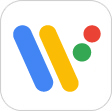支援
智能戶外手錶
WSD 系列
首先配置配對設定。
iPhone 用家
步驟 2
在手錶上按住電源按鈕至少 2 秒以開啟手錶。

步驟 3
點擊螢幕。
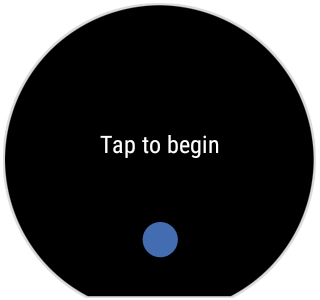
步驟 4
在顯示的畫面上選擇您使用的語言。
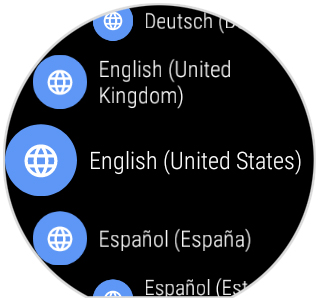
步驟 5
從底向上滑動畫面,直至畫面顯示附近裝置等資訊。
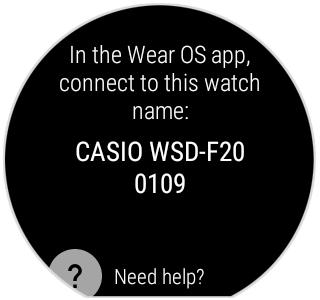
步驟 6
在您的 iPhone 上啟動 Wear OS by Google 應用程式。
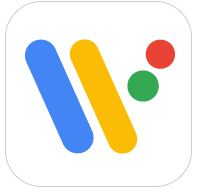
步驟 7
於 Wear OS by Google 應用程式畫面上點按 [Setup(設定)]。
如果 iPhone 已配對至其他手錶,點按左上角選單的「Connect a watch(連接手錶)」。
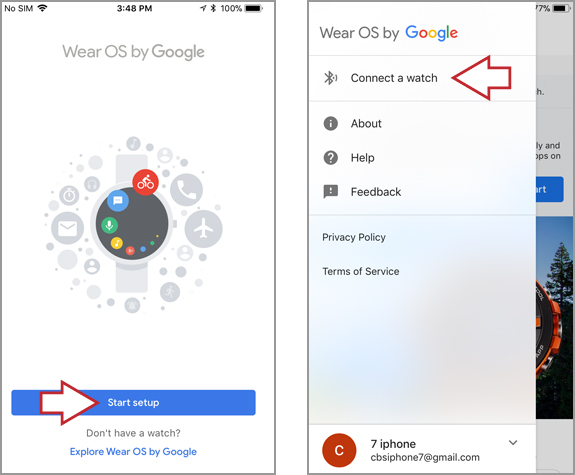
步驟 8
閱讀 Wear OS by Google 服務條款,然後點擊 [同意]。
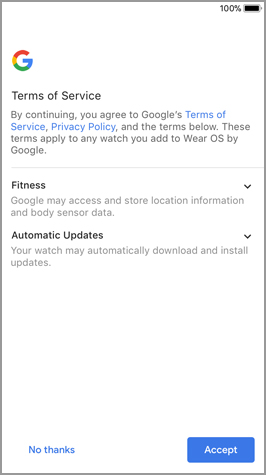
步驟 9
於 Wear OS by Google iPhone 應用程式畫面點擊手錶的名稱(CASIO WSD 系列)。
(旁邊是 WSD-F20 的畫面截圖。)
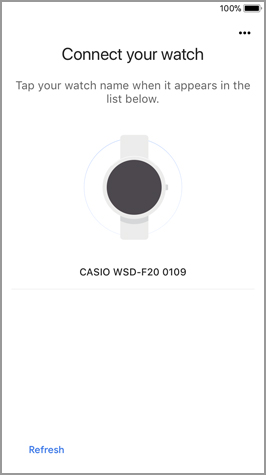
步驟 10
於 Wear OS by Google 應用程式畫面上點按 [確定]。
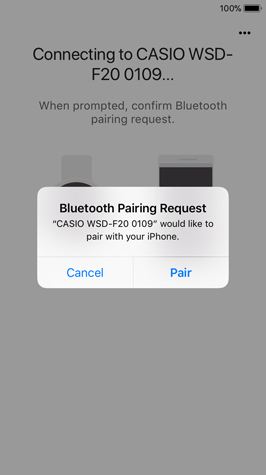
步驟 11
依照 iPhone 上的 Wear OS by Google 應用程式的指示完成配對操作。
【重要事項!】
在設定期間,您會被要求配置 Google 帳戶設定。
您需要配置 Google 帳戶設定,才能更新應用程式及使用 Play Store 安裝新應用程式。請勿跳過此步驟。如果您已有帳戶,請選擇現有帳戶;如未有帳戶,請建立新帳戶。

之後,在「基本操作指南」頁面上配置「使用 CASIO 應用程式的所需設定」。
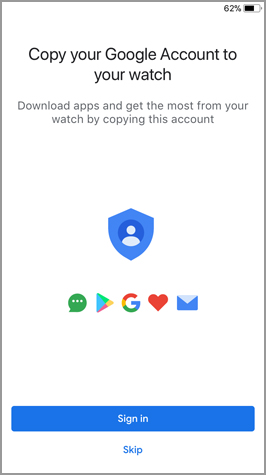
步驟 12
配置配對設定後,依照手錶指示進行教學導覽。
請務必依照手錶畫面上的指示完成整個教學導覽。
- •要觀看教學導覽,請從底向上滑動錶面。
- •如首次開啟電源,或於更新軟件後看到以下其中一項訊息,請依照指示操作。
向每個方向滑動
向上、下、左和右方滑動畫面,然後查看畫面。
按下按鈕以顯示應用程式
按下電源按鈕以顯示應用程式清單。
更換錶面
按住
長按畫面中央位置,以顯示錶面選擇畫面。
之後,在「基本操作指南」頁面上配置「使用 CASIO 應用程式的所需設定」。